
めったに動かさない癖に場所だけはかなり占有しているWindows PCに我慢ならなくなっているマサムネです。Micro ATXな自作機なのでそんなに大きい方でもないんですがね。あまり動かしていないので起動するたびにWindows Updateかかるし。邪魔臭え、そうだ、ノートパソコンにしてしまおうと思い立ったわけです。
以前にTeclast T10なるタブレットPCを手に入れて遊んでいたことはありますが、あれは実用しようとはとても思えない機器構成で実際に動かしてもストレスがたまる。主に4GBという動かすのがやっとという狭いメインメモリーのせいでもあるが、糞遅いeMMCをストレージとしている事もある。まじめに実用機として運用した記憶が全くない。しかもどちらも増設したり交換したりできない。かつて一世風靡したネットブックの方が増設交換の余地があったこともあって、まだ使える状態にできたよな。マサムネが使っていたEeePC 901Xも最後はMonky Linuxが」動いていたし…つうてもあれは遊びか。まあ一時はお外でのネット端末兼テキスト入力端末として活躍していたのは事実。まあその地位もiPhoneやiPadに奪われてますが。
役にも立たない過去のおもちゃはともかく、Windows PCを置き換えようと言うことで発売されたばかりのSurface Laptop Goを入手してみました。カラーは地味なアイスブルー。Microsoftから来たDMに釣られて即決、しかも一番高い奴をねって言ってもそもそも比較的安いのでそんなに高額なわけでもない。まあ実際に手に入れるまではメインメモリ8GBでは狭くないかとか、JIS配列キーボードで大丈夫なのかと不安はありましたが、使ってみると中々快適ではある。これは前に使っていたPCも8GBだったということもあるが、Windows 10 HomeでもSモードと言う機能制限した代わりに動作が軽いと言うかバックグラウンド処理を抑えたモードになっているという解釈であっているのかわからないがとにかく動作を軽くする工夫がしてあるモードのおかげもあるのだろう。
もっともSモードだとちょっと困るというか不便なこともある。インストールできるアプリはMicrosoft Storeで入手したものだけに制限されている。この制限によりGoogleのBackup&SyncとDropboxがインストールできないのだ。どちらもWebベースで利用することはできるのだがExplorer上のクラウドドライブとして認識させることができないのだ。もっともDropboxはまだ良い。Sモード版Dropboxアプリがファイラーとして利用できる。ファイル右クリックででるメニューから"このアプリで開く"を選べばよい。アプリ上で上書き補存すれば編集内容はDropboxにも反映されている。面倒なのはファイルの新規作成の時だろうか。
一方、Google Driveの方は厄介でWeb上で参照するしかないのだ。PCのアプリで編集しようとなるといったんローカルドライブにダウンロードする必要がある。更に編集内容をGoogle Driveに反映させるとなると再びアップロードすることになる。非常に面倒くさい。Backup&SyncをインストールするためにはSモードを解除しなければならない。とは言うものの実はGoogle Drive上には割とどうでも良いファイルしか置いていない。重要なファイルはOne Driveに、編集中のファイルは通常Dropboxに、Appleやその周辺のアプリのファイルはiCloud上に置いている。ぶっちゃけ特に困ったことにはならないのだ。なんだこの神懸かりな憑いてる状態は。尚、iCloudはSモードでもStoreアプリで普通に使えていた。なんだこのAppleとGoogleの対応の差は。
正直言ってWindowsを使う目的は9割方Officeアプリであり、OfficeのドキュメントはすべてOne Driveに保存しているので、Sモードで何か困ることは無いのだ。必要なら無料で解除できるそうだがこのままでも良いとすら思える。実際にこのままSモードを使い続けたいところだがそれも難しい気がする。というのもリモートデスクトップのサーバーとして動作させるにはWindows10 Homeではダメなのですよ。少なくともProでなくてはいけない。もちろんHomeからアップグレードすればいいのだが、Home以外のエディションにはSモードは無いらしい。実はこれが一番困るポイントなんですよ。Sモードは諦めることになりそうです。

不安視していたJIS配列キーボードですが、やっぱりEnterキーの誤爆で"]"キーを叩いてるわ。記号類の配列が異なるとかありますが、入力で少しスピードダウンするものの案外対応できるものです。しかし誤爆だけはどうにもならん。勤務先のNECのPCでも誤爆しているマサムネである。Surface Laptop Goの細いEnterキーが悪いのではなく、USキーボードならEnterキーが伸びている場所にある"]"キーが悪い。これはJISキーボード使いがUSキーボードを使うとバックスラッシュ誤爆するのに似ている。どちらも押し易いあるいは押し慣れた場所が別のキーになっていることから来る悲劇であろう。もっともUS配列の場合はホームポジションから手をほとんど動かすことなくEnterキーを押せるので、その感覚でタイプしていると誤爆するのだ。JIS配列でEnterキーを押す時は意識的に手を右へ大きく動かさなければならない。
外部キーボードをUS配列キーボード接続すれば自動的にUS配列として使用できればいいのだが、実際には設定の奥深くから変更しなければならない。しかも外した時は元に戻す必要がある…などと面倒臭いことになるので、Enterキーの場所に慣れるしかないか。
ところでSurface Laptop GoのキーボードはEnterキーを別とすれば非常に快適にタイピングできる。さすがマウスキーボード製品に定評があるMicrosoftだけの事はある。個人的にはフラットトップなアイソレーションレイアウトよりも、窪んだキートップの台形スタイルの方が好みなのだ。古き良きパンタグラフだが最近のノートPCでは全滅した模様で、とんと見かけない。これも誤爆が多くなっている一因ではないかと邪推してみるが、気のせいだろう。

これまでフラットトップフラットトップ言い続けたが、厳密に言うとSurface Laptop Goのキーは中央が微妙に窪んでいる。本当に微妙すぎてほぼフラットトップなんだが、Wedge Mobile Keyboardが正真正銘フラットトップなのと比較すると、やっぱりそんなフラットトップではない。
キーボードそのものは本体カラーに合わせた配色でキートップの刻印は白色でアイスブルーの本体だと思っていたよりも地味な印象になる。キーの大きさは"^"と"\"以外は同じ大きさを保っていて叩きやすい。Enterキーが異様に細長い形状だが普通の位置にあるので、JIS配列に慣れている人なら問題ないのだろう。キーそのものはストロークが短いものの、最初に僅かな抵抗があったのちにストンと落ちて入力が成立するクリッカブルなタイプ。特に硬すぎも柔らかすぎもない絶妙なバランスの落ち心地。引っかかるような動きも皆無で、高い品質を保っているのは老舗キーボードサプライヤーだけのことはある。
トラックパッドじゃねえタッチパッドの出来もよろしい。一見ボタン無しだがパッド下部に物理スイッチが仕込まれていて、マウスのボタンと同じ動作をする。このスイッチを使わなくても一本指タップでマウスの左クリック、二本指タップで右クリックを同じ動作をするし、ダブルタップでドラッグ動作となるので物理スイッチにはそれほど頼る必要がない。この辺りはMacOSのトラックパッドと同じで、キーボードの下にある位置関係もあってタイピングしつつマウスで操作するような作業では外部マウスは全く必要ない。特にメイン作業となるOfficeアプリではタッチパッドだけで問題ないし、机なども必要無くなるので場所を選ばないメリットがある。
Surface Laptop Goのディスプレイはタッチパネルとなっている。ノートPCにタッチパネルは必要ないだろうと思うし、実際のタッチはタブレットに比べて腕が伸びるので常時やるとなると疲れそうではある。ところが実際に使っていると稀にディスプレイをタッチして操作していることがある。iPad Proにキーボードフォリオを装着してテキスト入力していた時の癖が出ている。iPad Proの時と違うのはタッチパッドでも操作でき、しかもホームポジションがら手が離れないってことだろう。うん、やっぱりいらないよね。
このPCの使用用途として特に多くを占めそうなテキスト入力やスプレッドシート作成などキーボードを多用する作業では、物理キーボードと一体化したノートPCってマジで使いやすい。もちろんiPad miniにBRYDGE MINIと言うキーボードを合体させたり、iPad Proに純正フォリオキーボードを合体させたりしてきた。これらのハードウェア本体はiPadであり重量の多くを占めるのもまたiPadであってキーボードではない。だからトップヘビーになって安定性に欠ける。その点ノートPCは重量の多くはキーボード側にあり、ディスプレイ側は比較的軽量だ。重心が下の方に来るので安定感があり操作もしやすいのだ。フォリオキーボードではiPad Proの角度は固定されているがSurface Laptop Goでは180度前回までは無理だが120度以上は無段階で好きな角度に開くことができる。一応iPad miniにBRYDGE MINIを合体させてもノートPC的に開くことは可能だが、重心が高いので大きく開くと安定しないのだ。
バッテリーの持ちはノートPCとしてはかなり良い方ではないかな。公称最大13時間を謳うだけあってマサムネが使っていても8時間以上は持ちそうな状態。Surface Laptop Goを選ぶまで各社のノートPCを比較してきたけどゲーミングPCは論外としてもモバイルPCで長時間稼働と言ってもどこまで本当なのか疑問ではあった。Surface Laptop Goの場合はロースペックなのが幸いしたのかACアダプタ無しで使えるのが本当に場所を選ばない感じでよろしい。仮にACアダプターが使えない環境でも15V 2.58A出力以上のモバイルバッテリーから給電出来そうではあるし。

外観とかはレビューサイトで見てもらうといいでしょう。スタイリッシュな外観を維持しつつ実用機として最低限の事はやっている。特に排気口をヒンジの陰に隠れるようにしているのには感心した。モニターを閉じた状態では本体下側へ抜けるようになっている。そしてモニターを開いた状態ではキーボードの更に上の方から熱気が抜けるようになっている。よく考えたものである。
天板とキーボード面にアルミを使う事で高級感を煽っているのだろうか、あるいは排熱のためかもしれない。光がよく当たる環境だと同じような色に見えなくもないが、少し陰っている環境だと同系統色ながらアルミパーツが濃い色に見えて、そのコントラストが目立つ。その変化を楽しめということかもしれない。
ディスプレイは12.4インチということらしくiPad miniよりも大きいが、iPad Proの12.9インチと比べると明らかに小さい。12.4インチって小さいかなと思っていたが、アスペクト比が3:2とMicrosoftの好むそして他ではお目にかからない縦横比で縦方向にやや長いこともあって、実用上はむしろ使いやすくさえ感じる。特にスナップ機能で左右にウィンドウを並べると縦横の大きさが程よい感じになる。四隅が丸く加工されているためデスクトップやアプリなどでは柔らかい印象を受けるが、言うまでもなく気のせいだろう。情報が削られて損しているのではないかと気になるかもしれないが、実際にはタスクバーであったりタイトルバーであったりするので、iPhone Xsのカメラ以上に影響は受けない。
タッチパネルディスプレイのためなのかグレアなモニターとなっており、発色・コントラスト共に良好だと感じる。グレアモニターは映り込みが気になるという人も多いが、マサムネはアプリのバックグラウンドカラーとして白を基調として設定しているため、映り込みを意識することはあまり無い。まあ透過率の高いガラスというかコーティングを施してあれば、それほど映り込むこともないでしょうが。尚、ディスプレイのベゼルが黒くテカテカしていてこれがよく映り込むのですが。正直言ってベゼルはクロテカと言う風潮というか流行は終わってほしいと思う。最近はAppleですらこれだもの。
内臓スピーカーはチープではあるものの会話や通知音を再生する分には十分な性能はある。逆に言えば音楽を再生したりする用途には向いていないのですね。AMラジオの音質と言えば大体把握できるかと。まあ本体左側面に3.5mmヘッドホンジャックがあるのでそこから出力できるし、Bluetoothを内蔵しているのでBluetoothヘッドホンなどを使っても良いでしょう。実際、本体のヘッドホン出力はノイズも無くクリアな音声を楽しめる。もっともマサムネの使い道ではわざわざ外部機器を繋げるまでも無いでしょうがね。
Surface Laptop Goを実際に使ってみると、必要にして十分なパフォーマンスを持っていること、コンパクトだが小さすぎない程度にまとまったサイズと重量を実現していること、Officeアプリで使う分には追加機器が特に必要ないレベルの品質を保ったマンマシンインターフェースを備えていること、これら3つが達成されている点で満足感の高いデバイスとなっています。
先に述べた特徴は裏を返せば、絶対的なパワーが不足していること、大きめのポケットにすら収まらない大きさ重さであること、入出力機器一つ一つは決して高性能でも高品質でも無いって事でもあります。パワー以外の要素は携帯性を犠牲にすれば実現可能ですから、良い選択だったと思います。
さて、これだけのテキストを入力している間、Enterキーを押すたびに"」"がテキスト中に紛れ込みまくっていました。それはもう数えきれないほど。しかしテキスト入力も終盤になって誤爆がなくなりました。減ったのではなく文字通り誤爆しなくなったのです。人間やっている内に慣れてくるもんですね。
以前にTeclast T10なるタブレットPCを手に入れて遊んでいたことはありますが、あれは実用しようとはとても思えない機器構成で実際に動かしてもストレスがたまる。主に4GBという動かすのがやっとという狭いメインメモリーのせいでもあるが、糞遅いeMMCをストレージとしている事もある。まじめに実用機として運用した記憶が全くない。しかもどちらも増設したり交換したりできない。かつて一世風靡したネットブックの方が増設交換の余地があったこともあって、まだ使える状態にできたよな。マサムネが使っていたEeePC 901Xも最後はMonky Linuxが」動いていたし…つうてもあれは遊びか。まあ一時はお外でのネット端末兼テキスト入力端末として活躍していたのは事実。まあその地位もiPhoneやiPadに奪われてますが。
役にも立たない過去のおもちゃはともかく、Windows PCを置き換えようと言うことで発売されたばかりのSurface Laptop Goを入手してみました。カラーは地味なアイスブルー。Microsoftから来たDMに釣られて即決、しかも一番高い奴をねって言ってもそもそも比較的安いのでそんなに高額なわけでもない。まあ実際に手に入れるまではメインメモリ8GBでは狭くないかとか、JIS配列キーボードで大丈夫なのかと不安はありましたが、使ってみると中々快適ではある。これは前に使っていたPCも8GBだったということもあるが、Windows 10 HomeでもSモードと言う機能制限した代わりに動作が軽いと言うかバックグラウンド処理を抑えたモードになっているという解釈であっているのかわからないがとにかく動作を軽くする工夫がしてあるモードのおかげもあるのだろう。
もっともSモードだとちょっと困るというか不便なこともある。インストールできるアプリはMicrosoft Storeで入手したものだけに制限されている。この制限によりGoogleのBackup&SyncとDropboxがインストールできないのだ。どちらもWebベースで利用することはできるのだがExplorer上のクラウドドライブとして認識させることができないのだ。もっともDropboxはまだ良い。Sモード版Dropboxアプリがファイラーとして利用できる。ファイル右クリックででるメニューから"このアプリで開く"を選べばよい。アプリ上で上書き補存すれば編集内容はDropboxにも反映されている。面倒なのはファイルの新規作成の時だろうか。
一方、Google Driveの方は厄介でWeb上で参照するしかないのだ。PCのアプリで編集しようとなるといったんローカルドライブにダウンロードする必要がある。更に編集内容をGoogle Driveに反映させるとなると再びアップロードすることになる。非常に面倒くさい。Backup&SyncをインストールするためにはSモードを解除しなければならない。とは言うものの実はGoogle Drive上には割とどうでも良いファイルしか置いていない。重要なファイルはOne Driveに、編集中のファイルは通常Dropboxに、Appleやその周辺のアプリのファイルはiCloud上に置いている。ぶっちゃけ特に困ったことにはならないのだ。なんだこの神懸かりな憑いてる状態は。尚、iCloudはSモードでもStoreアプリで普通に使えていた。なんだこのAppleとGoogleの対応の差は。
正直言ってWindowsを使う目的は9割方Officeアプリであり、OfficeのドキュメントはすべてOne Driveに保存しているので、Sモードで何か困ることは無いのだ。必要なら無料で解除できるそうだがこのままでも良いとすら思える。実際にこのままSモードを使い続けたいところだがそれも難しい気がする。というのもリモートデスクトップのサーバーとして動作させるにはWindows10 Homeではダメなのですよ。少なくともProでなくてはいけない。もちろんHomeからアップグレードすればいいのだが、Home以外のエディションにはSモードは無いらしい。実はこれが一番困るポイントなんですよ。Sモードは諦めることになりそうです。


不安視していたJIS配列キーボードですが、やっぱりEnterキーの誤爆で"]"キーを叩いてるわ。記号類の配列が異なるとかありますが、入力で少しスピードダウンするものの案外対応できるものです。しかし誤爆だけはどうにもならん。勤務先のNECのPCでも誤爆しているマサムネである。Surface Laptop Goの細いEnterキーが悪いのではなく、USキーボードならEnterキーが伸びている場所にある"]"キーが悪い。これはJISキーボード使いがUSキーボードを使うとバックスラッシュ誤爆するのに似ている。どちらも押し易いあるいは押し慣れた場所が別のキーになっていることから来る悲劇であろう。もっともUS配列の場合はホームポジションから手をほとんど動かすことなくEnterキーを押せるので、その感覚でタイプしていると誤爆するのだ。JIS配列でEnterキーを押す時は意識的に手を右へ大きく動かさなければならない。
外部キーボードをUS配列キーボード接続すれば自動的にUS配列として使用できればいいのだが、実際には設定の奥深くから変更しなければならない。しかも外した時は元に戻す必要がある…などと面倒臭いことになるので、Enterキーの場所に慣れるしかないか。
ところでSurface Laptop GoのキーボードはEnterキーを別とすれば非常に快適にタイピングできる。さすがマウスキーボード製品に定評があるMicrosoftだけの事はある。個人的にはフラットトップなアイソレーションレイアウトよりも、窪んだキートップの台形スタイルの方が好みなのだ。古き良きパンタグラフだが最近のノートPCでは全滅した模様で、とんと見かけない。これも誤爆が多くなっている一因ではないかと邪推してみるが、気のせいだろう。


これまでフラットトップフラットトップ言い続けたが、厳密に言うとSurface Laptop Goのキーは中央が微妙に窪んでいる。本当に微妙すぎてほぼフラットトップなんだが、Wedge Mobile Keyboardが正真正銘フラットトップなのと比較すると、やっぱりそんなフラットトップではない。
キーボードそのものは本体カラーに合わせた配色でキートップの刻印は白色でアイスブルーの本体だと思っていたよりも地味な印象になる。キーの大きさは"^"と"\"以外は同じ大きさを保っていて叩きやすい。Enterキーが異様に細長い形状だが普通の位置にあるので、JIS配列に慣れている人なら問題ないのだろう。キーそのものはストロークが短いものの、最初に僅かな抵抗があったのちにストンと落ちて入力が成立するクリッカブルなタイプ。特に硬すぎも柔らかすぎもない絶妙なバランスの落ち心地。引っかかるような動きも皆無で、高い品質を保っているのは老舗キーボードサプライヤーだけのことはある。
トラックパッドじゃねえタッチパッドの出来もよろしい。一見ボタン無しだがパッド下部に物理スイッチが仕込まれていて、マウスのボタンと同じ動作をする。このスイッチを使わなくても一本指タップでマウスの左クリック、二本指タップで右クリックを同じ動作をするし、ダブルタップでドラッグ動作となるので物理スイッチにはそれほど頼る必要がない。この辺りはMacOSのトラックパッドと同じで、キーボードの下にある位置関係もあってタイピングしつつマウスで操作するような作業では外部マウスは全く必要ない。特にメイン作業となるOfficeアプリではタッチパッドだけで問題ないし、机なども必要無くなるので場所を選ばないメリットがある。
Surface Laptop Goのディスプレイはタッチパネルとなっている。ノートPCにタッチパネルは必要ないだろうと思うし、実際のタッチはタブレットに比べて腕が伸びるので常時やるとなると疲れそうではある。ところが実際に使っていると稀にディスプレイをタッチして操作していることがある。iPad Proにキーボードフォリオを装着してテキスト入力していた時の癖が出ている。iPad Proの時と違うのはタッチパッドでも操作でき、しかもホームポジションがら手が離れないってことだろう。うん、やっぱりいらないよね。
このPCの使用用途として特に多くを占めそうなテキスト入力やスプレッドシート作成などキーボードを多用する作業では、物理キーボードと一体化したノートPCってマジで使いやすい。もちろんiPad miniにBRYDGE MINIと言うキーボードを合体させたり、iPad Proに純正フォリオキーボードを合体させたりしてきた。これらのハードウェア本体はiPadであり重量の多くを占めるのもまたiPadであってキーボードではない。だからトップヘビーになって安定性に欠ける。その点ノートPCは重量の多くはキーボード側にあり、ディスプレイ側は比較的軽量だ。重心が下の方に来るので安定感があり操作もしやすいのだ。フォリオキーボードではiPad Proの角度は固定されているがSurface Laptop Goでは180度前回までは無理だが120度以上は無段階で好きな角度に開くことができる。一応iPad miniにBRYDGE MINIを合体させてもノートPC的に開くことは可能だが、重心が高いので大きく開くと安定しないのだ。
バッテリーの持ちはノートPCとしてはかなり良い方ではないかな。公称最大13時間を謳うだけあってマサムネが使っていても8時間以上は持ちそうな状態。Surface Laptop Goを選ぶまで各社のノートPCを比較してきたけどゲーミングPCは論外としてもモバイルPCで長時間稼働と言ってもどこまで本当なのか疑問ではあった。Surface Laptop Goの場合はロースペックなのが幸いしたのかACアダプタ無しで使えるのが本当に場所を選ばない感じでよろしい。仮にACアダプターが使えない環境でも15V 2.58A出力以上のモバイルバッテリーから給電出来そうではあるし。


外観とかはレビューサイトで見てもらうといいでしょう。スタイリッシュな外観を維持しつつ実用機として最低限の事はやっている。特に排気口をヒンジの陰に隠れるようにしているのには感心した。モニターを閉じた状態では本体下側へ抜けるようになっている。そしてモニターを開いた状態ではキーボードの更に上の方から熱気が抜けるようになっている。よく考えたものである。
天板とキーボード面にアルミを使う事で高級感を煽っているのだろうか、あるいは排熱のためかもしれない。光がよく当たる環境だと同じような色に見えなくもないが、少し陰っている環境だと同系統色ながらアルミパーツが濃い色に見えて、そのコントラストが目立つ。その変化を楽しめということかもしれない。
ディスプレイは12.4インチということらしくiPad miniよりも大きいが、iPad Proの12.9インチと比べると明らかに小さい。12.4インチって小さいかなと思っていたが、アスペクト比が3:2とMicrosoftの好むそして他ではお目にかからない縦横比で縦方向にやや長いこともあって、実用上はむしろ使いやすくさえ感じる。特にスナップ機能で左右にウィンドウを並べると縦横の大きさが程よい感じになる。四隅が丸く加工されているためデスクトップやアプリなどでは柔らかい印象を受けるが、言うまでもなく気のせいだろう。情報が削られて損しているのではないかと気になるかもしれないが、実際にはタスクバーであったりタイトルバーであったりするので、iPhone Xsのカメラ以上に影響は受けない。
タッチパネルディスプレイのためなのかグレアなモニターとなっており、発色・コントラスト共に良好だと感じる。グレアモニターは映り込みが気になるという人も多いが、マサムネはアプリのバックグラウンドカラーとして白を基調として設定しているため、映り込みを意識することはあまり無い。まあ透過率の高いガラスというかコーティングを施してあれば、それほど映り込むこともないでしょうが。尚、ディスプレイのベゼルが黒くテカテカしていてこれがよく映り込むのですが。正直言ってベゼルはクロテカと言う風潮というか流行は終わってほしいと思う。最近はAppleですらこれだもの。
内臓スピーカーはチープではあるものの会話や通知音を再生する分には十分な性能はある。逆に言えば音楽を再生したりする用途には向いていないのですね。AMラジオの音質と言えば大体把握できるかと。まあ本体左側面に3.5mmヘッドホンジャックがあるのでそこから出力できるし、Bluetoothを内蔵しているのでBluetoothヘッドホンなどを使っても良いでしょう。実際、本体のヘッドホン出力はノイズも無くクリアな音声を楽しめる。もっともマサムネの使い道ではわざわざ外部機器を繋げるまでも無いでしょうがね。
Surface Laptop Goを実際に使ってみると、必要にして十分なパフォーマンスを持っていること、コンパクトだが小さすぎない程度にまとまったサイズと重量を実現していること、Officeアプリで使う分には追加機器が特に必要ないレベルの品質を保ったマンマシンインターフェースを備えていること、これら3つが達成されている点で満足感の高いデバイスとなっています。
先に述べた特徴は裏を返せば、絶対的なパワーが不足していること、大きめのポケットにすら収まらない大きさ重さであること、入出力機器一つ一つは決して高性能でも高品質でも無いって事でもあります。パワー以外の要素は携帯性を犠牲にすれば実現可能ですから、良い選択だったと思います。
さて、これだけのテキストを入力している間、Enterキーを押すたびに"」"がテキスト中に紛れ込みまくっていました。それはもう数えきれないほど。しかしテキスト入力も終盤になって誤爆がなくなりました。減ったのではなく文字通り誤爆しなくなったのです。人間やっている内に慣れてくるもんですね。















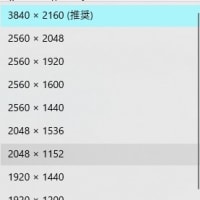




※コメント投稿者のブログIDはブログ作成者のみに通知されます